Windows Spotlight 每 24 小時在計算機的鎖定屏幕上顯示不同風景和動物的圖像。您還可以找到有關鎖定屏幕圖像和喜歡或不喜歡圖像選項的教育信息。 Windows Spotlight 易於激活,但有時無法正常工作。
一些用戶報告說他們的鎖屏背景圖像在啟用 Windows Spotlight 後保持不變並且不會改變。還有一些情況是 Windows Spotlight 無法在鎖定屏幕上顯示有關圖像的信息。
目錄 
一輛越野車Windows 更新可能會導致您的 PC 停止顯示 Spotlight 圖像。損壞的系統文件也可能引發問題。我們將解釋為什麼會發生這些錯誤以及如何解決問題。
1.檢查您的 Internet 連接
當您激活 Windows Spotlight 時,它會在最初幾天顯示包含在 Windows 安裝中的預下載背景圖像。之後,Windows 會從 Microsoft (Bing) 獲取其他圖像——這需要互聯網連接。
如果您在啟用 Windows Spotlight 後從未將您的計算機連接到 Internet,則 Windows 在旋轉完預下載的圖像後將不會顯示新圖像。將您的計算機連接到 Wi-Fi 或以太網並監控您的鎖定屏幕幾天。
計量您的互聯網連接還可以防止 Windows 在後台下載 Windows Spotlight 圖像。因此,請確認您的計算機的 Internet 連接沒有被計量。
在 Windows 11 中,轉到設置 > 網絡和互聯網 > 選擇 Wi-Fi 或以太網 > [網絡名稱] 屬性 > 並關閉計量連接。
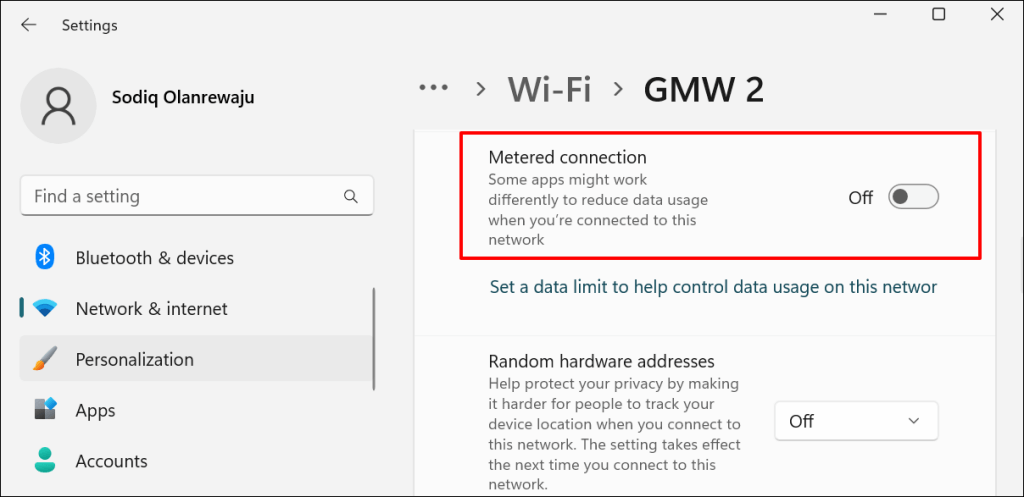
在 Windows 10 中,前往“設置”>“網絡和 Internet”>“狀態”>“更改連接屬性”,然後關閉“設置為按流量計費的連接”。
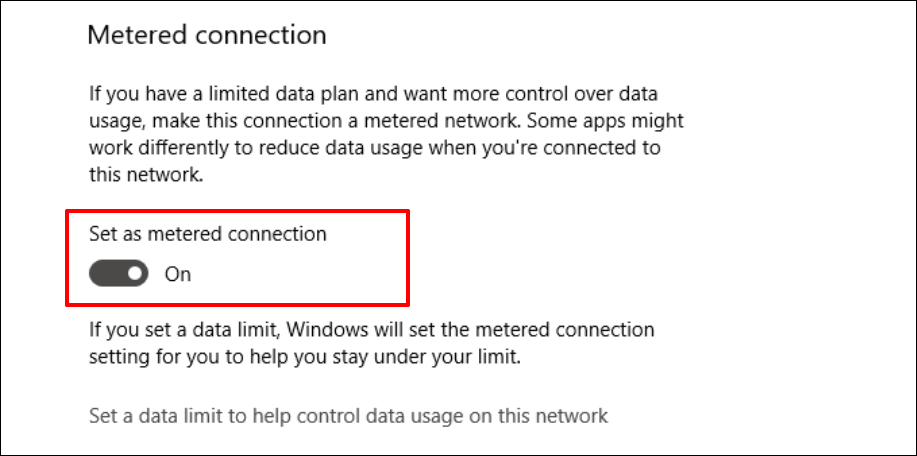
2.重新啟動 Windows Spotlight
停止並重新啟用 Windows Spotlight 功能還可以讓您的 PC 恢復更改鎖定屏幕圖像。
在 Windows 11 中,打開設置,在側邊欄選擇個性化,然後選擇鎖定屏幕。 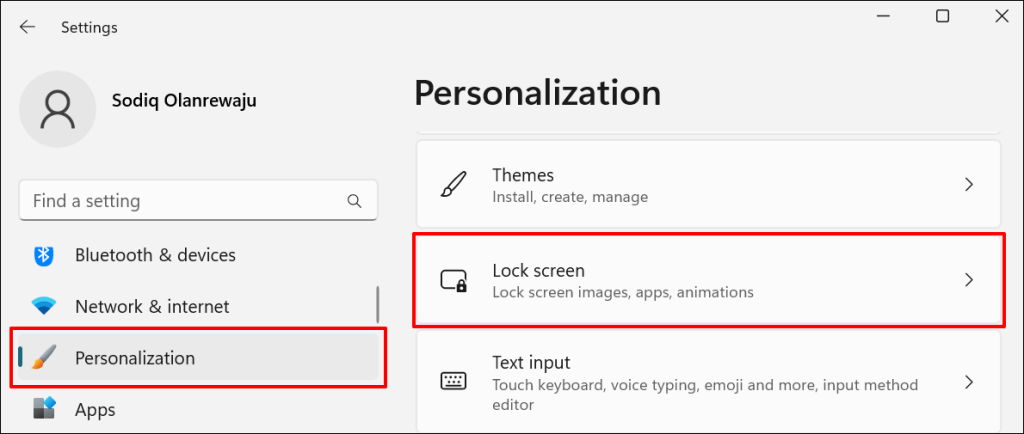 選擇“個性化您的鎖定屏幕”行中的 Windows 聚焦下拉菜單。
選擇“個性化您的鎖定屏幕”行中的 Windows 聚焦下拉菜單。 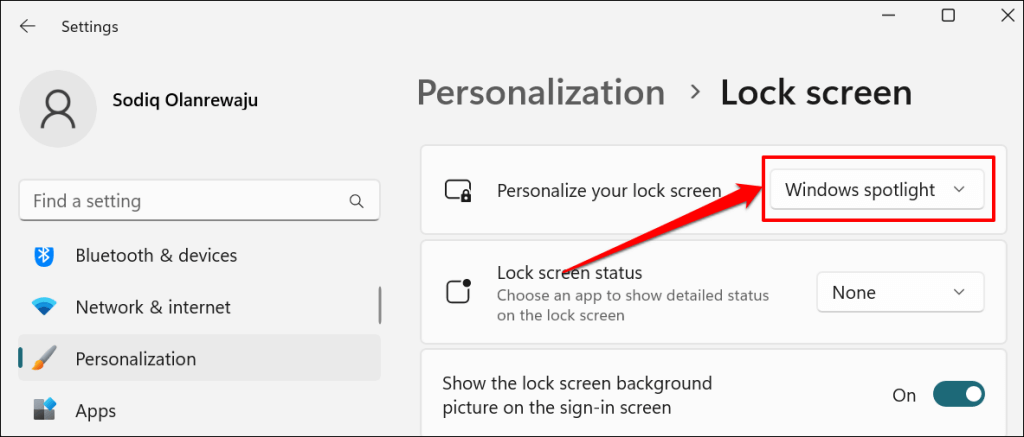
在 Windows 10 中,轉到設置 > 個性化 > 鎖定屏幕並將“背景”設置為 Windows 聚光燈選項。
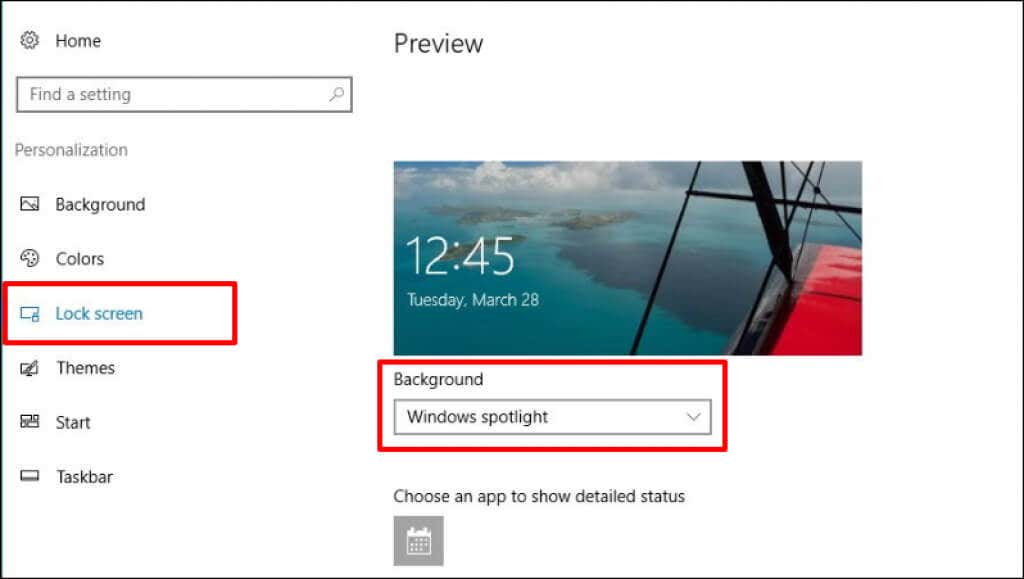 選擇圖片或幻燈片。
選擇圖片或幻燈片。 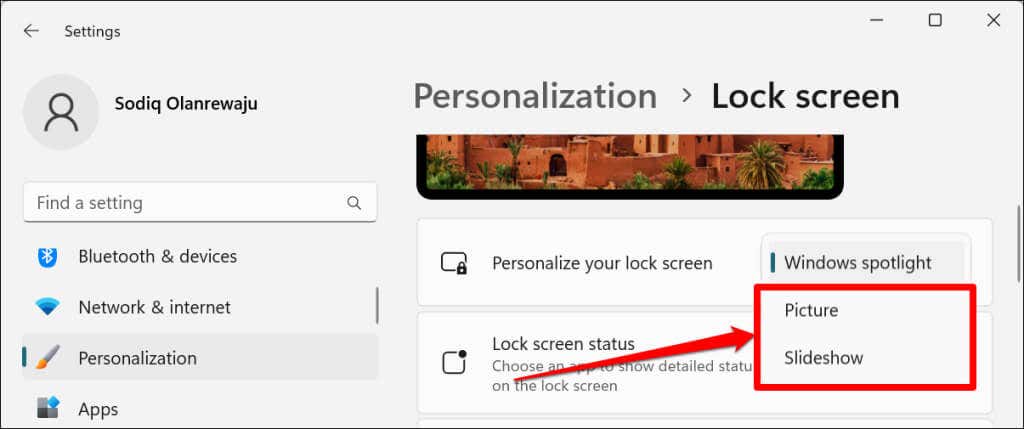
重新啟動計算機並在個性化設置菜單中重新啟用 Windows Spotlight。在重新啟動計算機之前關閉所有活動的應用程序,這樣您就不會丟失未保存的數據。
3.重置 Windows Spotlight 設置
重新註冊支持 Windows Spotlight 功能的系統文件。您可以在 Windows Content Delivery Manager 文件夾中找到這些文件。請按照以下步驟在 Windows 10 和 11 中重新註冊 Windows Spotlight 文件。
打開 PC 的文件管理器,將以下目錄粘貼到地址欄中,然後按 Enter。
C:\Users\%username%\AppData\Local\Packages\Microsoft.Windows.ContentDeliveryManager_cw5n1h2txyewy\Settings
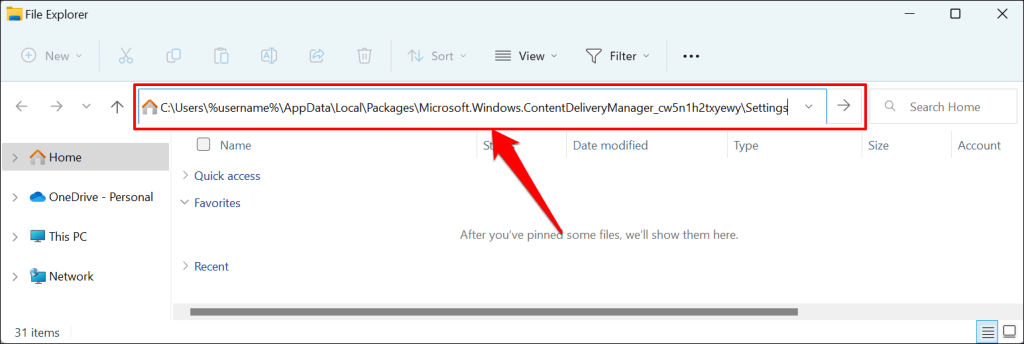
您也可以通過Windows 運行框。按 Windows 鍵 + R,在對話框中粘貼 %USERPROFILE%/AppData\Local\Packages\Microsoft.Windows.ContentDeliveryManager_cw5n1h2txyewy\Settings,然後選擇確定。
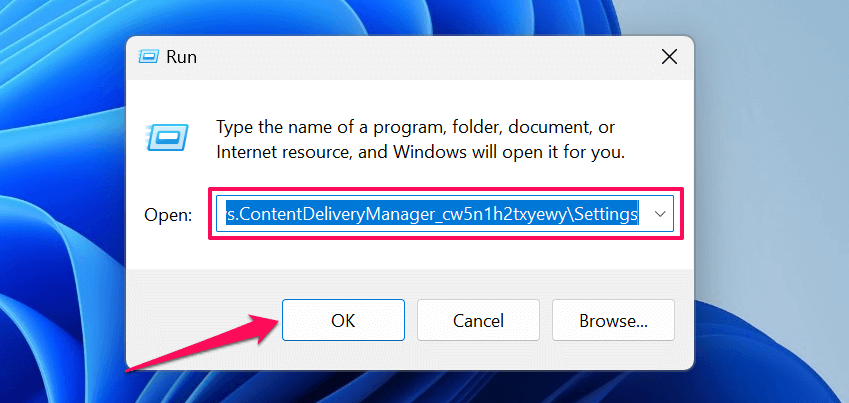
您會在 Windows 內容交付管理器設置文件夾中找到兩個文件(roaming.lock 和 settings.dat)。
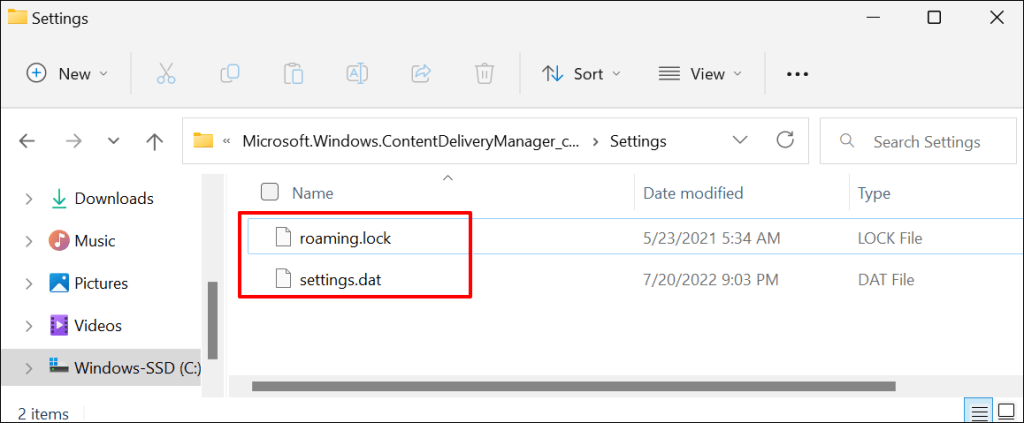 右鍵單擊 roaming.lock 文件,選擇重命名圖標,然後將文件重命名為 roaming.lock.bak。
右鍵單擊 roaming.lock 文件,選擇重命名圖標,然後將文件重命名為 roaming.lock.bak。 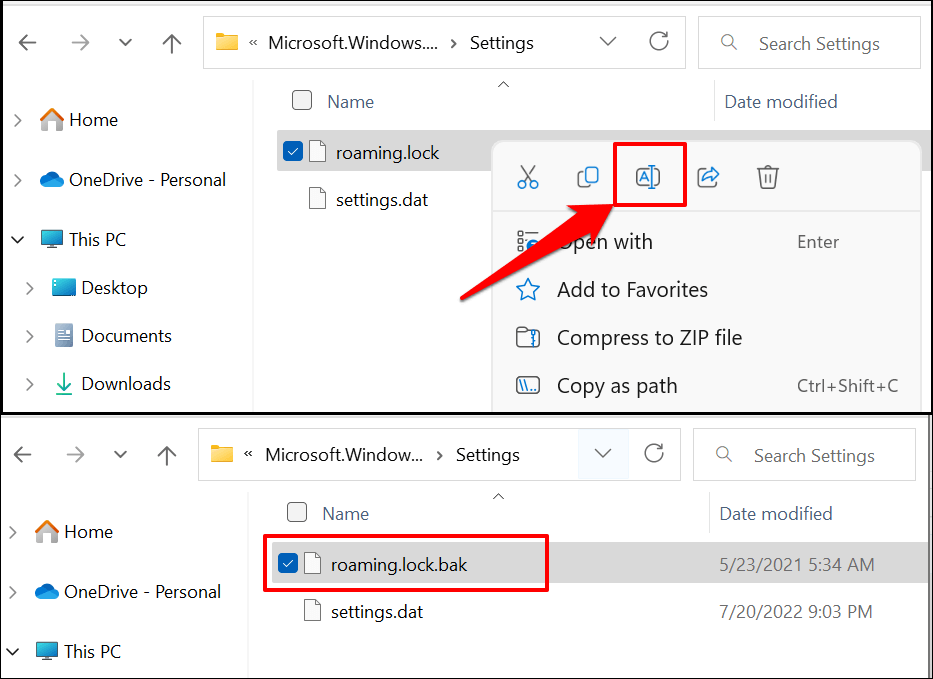
Windows 將警告更改文件擴展名將導致文件不可用。選擇是繼續。
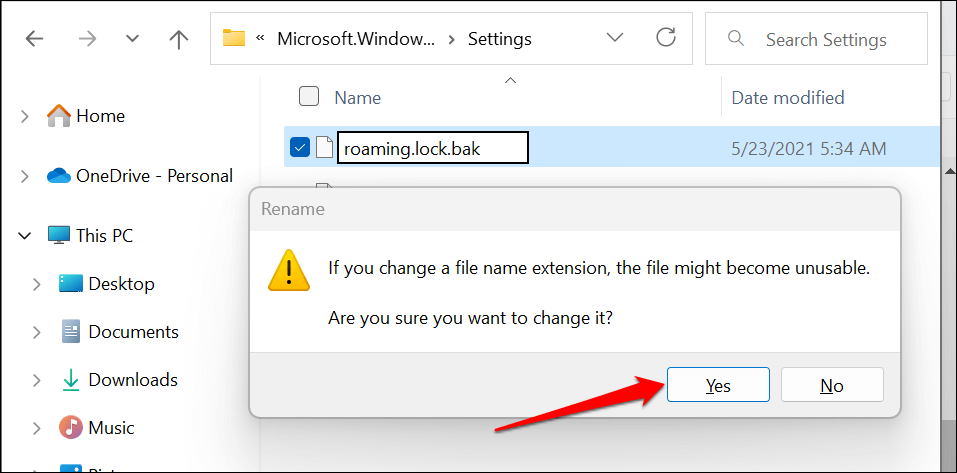 對 settings.dat 文件執行相同的操作。右鍵單擊該文件,選擇重命名圖標,然後將其重命名為 settings.dat.bak。
對 settings.dat 文件執行相同的操作。右鍵單擊該文件,選擇重命名圖標,然後將其重命名為 settings.dat.bak。 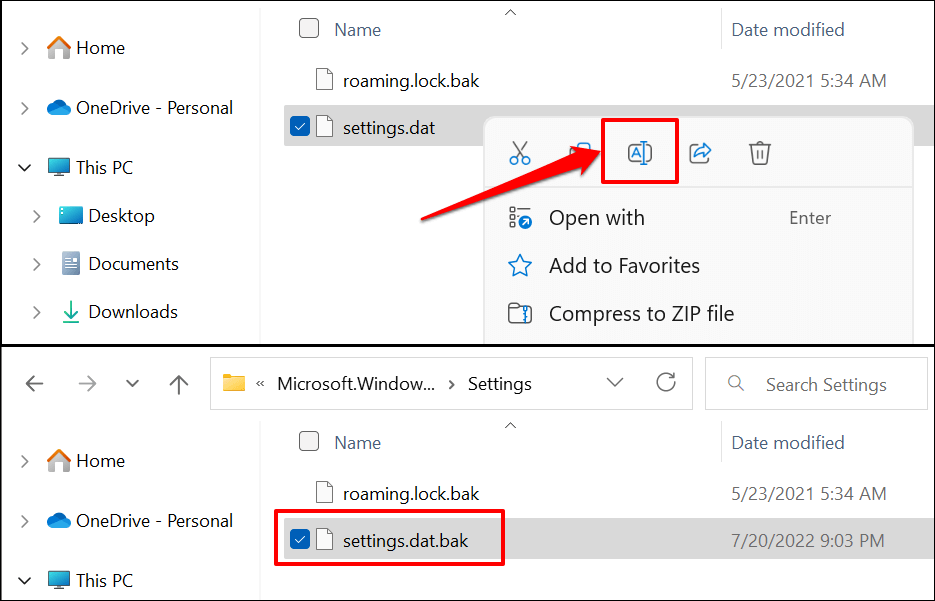
當您重新啟動計算機時,Windows 將在文件夾中創建兩個文件的新副本。這應該讓 Windows Spotlight 再次正常工作。
4.重新註冊 Windows Spotlight
如果問題仍然存在或 Windows 在重置功能後沒有替換 Windows Spotlight 文件,請重新註冊 Windows Spotlight。在繼續之前,請確保您的 PC 的後台個性化設置為 Windows Spotlight。否則,您可能會在重新註冊 Windows Spotlight 時遇到錯誤。
在 Windows 11 中,前往“設置”>“個性化”>“背景”,然後將“個性化背景”選項設置為 Windows 焦點。
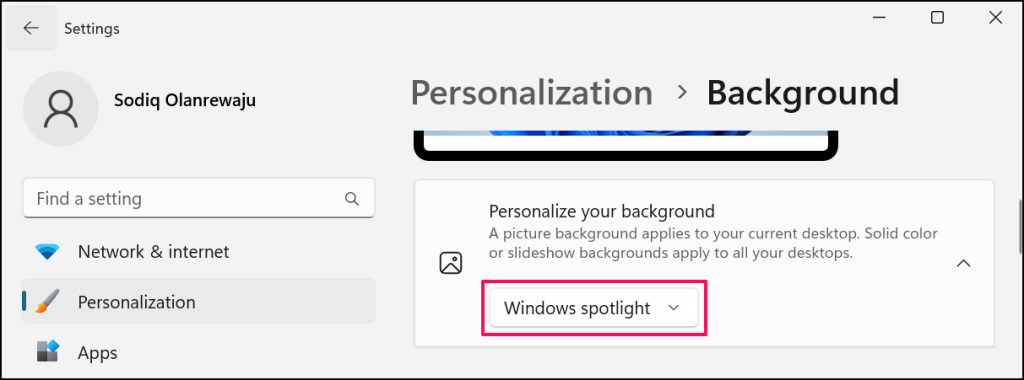
在 Windows 10 設備上,前往設置 > 個性化 > 鎖定屏幕並將“背景”設置為 Windows 焦點。
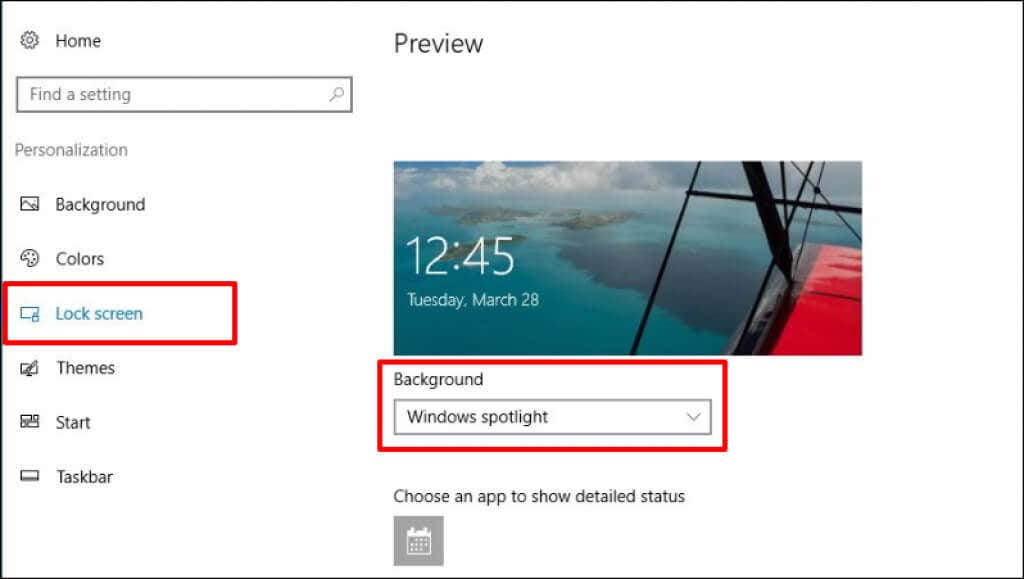 打開電腦的“開始”菜單,在搜索欄中鍵入 powershell,然後以管理員身份運行 Windows Powershell 應用。
打開電腦的“開始”菜單,在搜索欄中鍵入 powershell,然後以管理員身份運行 Windows Powershell 應用。 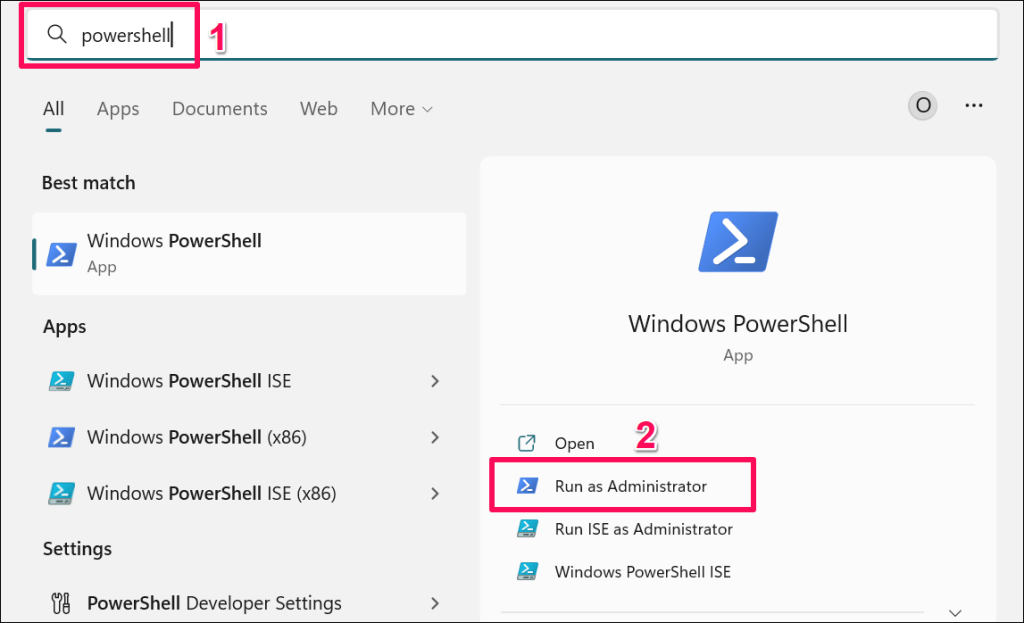 將以下命令粘貼到 Powershell 終端中,然後按 Enter。
將以下命令粘貼到 Powershell 終端中,然後按 Enter。
Get-AppxPackage-allusers *ContentDeliveryManager* | foreach {Add-AppxPackage “$($_.InstallLocation)\appxmanifest.xml”-DisableDevelopmentMode-register }
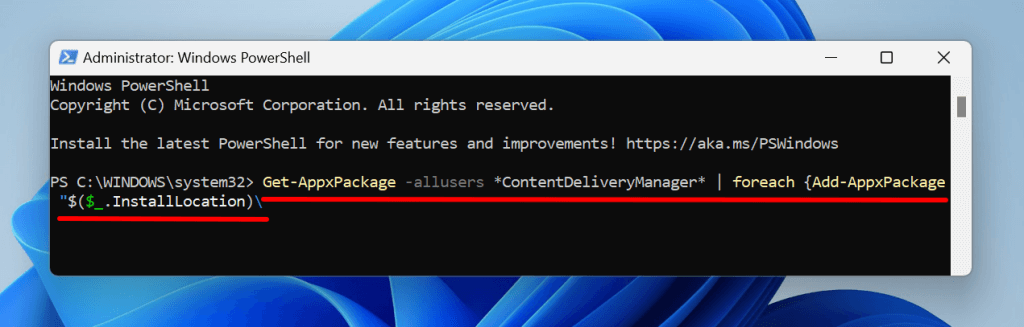 部署操作進行時關閉 Windows Powershell 並重新啟動計算機達到 100%。
部署操作進行時關閉 Windows Powershell 並重新啟動計算機達到 100%。 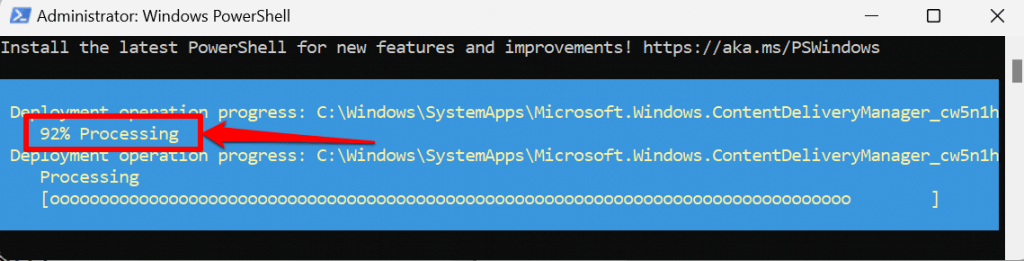
重新啟動您的計算機並檢查您的 Windows 是否每 1-2 天自動更改鎖定屏幕上的背景圖像。
5.運行系統文件檢查器
損壞的系統文件會導致 Windows Spotlight 和其他系統進程出現故障。使用 Windows 系統文件檢查器查找和修復計算機上損壞的系統文件。
打開開始菜單,在搜索欄中輸入 cmd,然後運行命令提示符管理員。 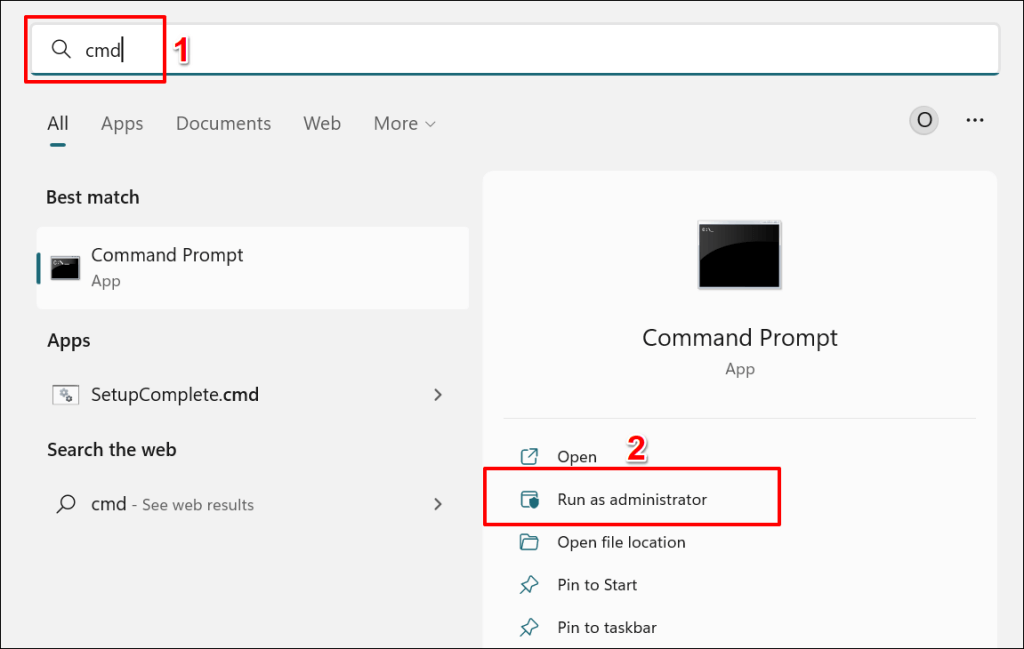 如果您的 PC 運行 Windows 10,請運行以下命令並按 Enter。如果您有一台 Windows 11 計算機,請跳至步驟 #3。
如果您的 PC 運行 Windows 10,請運行以下命令並按 Enter。如果您有一台 Windows 11 計算機,請跳至步驟 #3。
DISM.exe/Online/Cleanup-image/Restorehealth
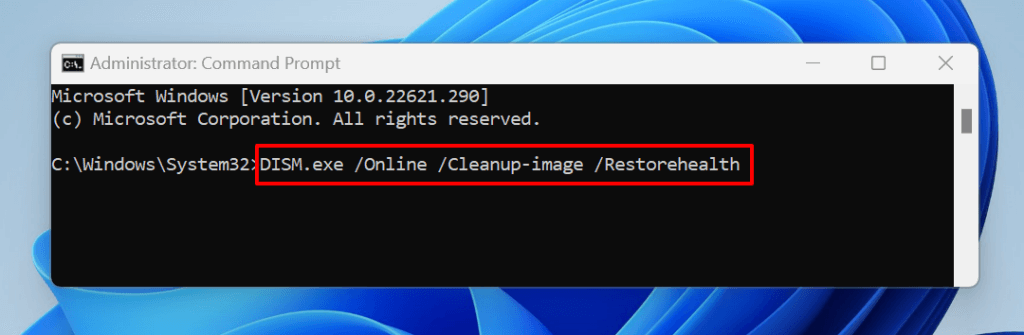
命令提示 部署映像服務和管理 (DISM) 工具 下載替換損壞的系統文件所需的文件。還原操作完成後繼續下一步。
在命令提示符終端中鍵入或粘貼 sfc/scannow,然後按 Enter。此命令運行系統文件檢查器。 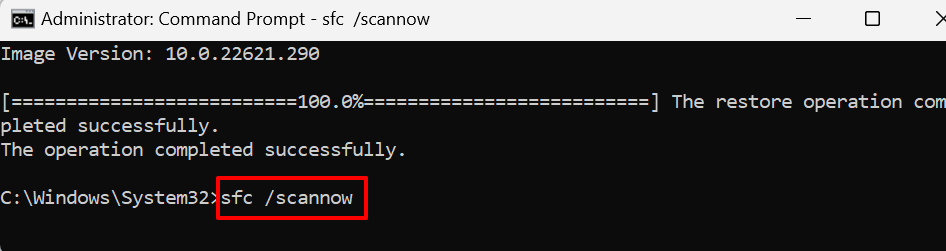
SFC 將顯示“Windows 資源保護髮現損壞的文件並成功修復它們”。如果它找到並替換任何損壞的文件,則顯示消息。
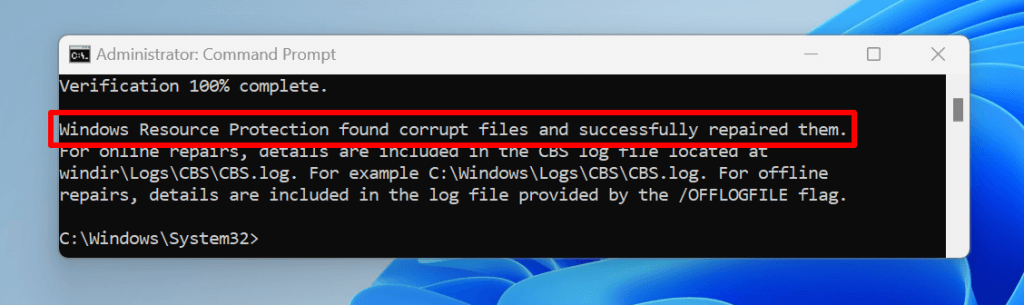
如果您不斷收到“Windows 資源保護無法執行請求的操作”,請在安全模式下運行 SFC。錯誤。如果 SFC 未找到任何損壞的文件或 Windows Spotlight 仍然無法工作,請嘗試下一個故障排除修復程序。
6.刪除 Windows Spotlight 資產
如果包含 Windows Spotlight 圖片的文件夾中有損壞的文件,Windows 可能無法更改您的鎖定屏幕。清除 Windows Spotlight 文件可以解決問題。
按 Windows 鍵 + R 啟動 Windows 運行框。將下面的路徑粘貼到“運行”框中,然後按 Enter。
%USERPROFILE%/AppData\Local\Packages\Microsoft.Windows.ContentDeliveryManager_cw5n1h2txyewy\LocalState\Assets
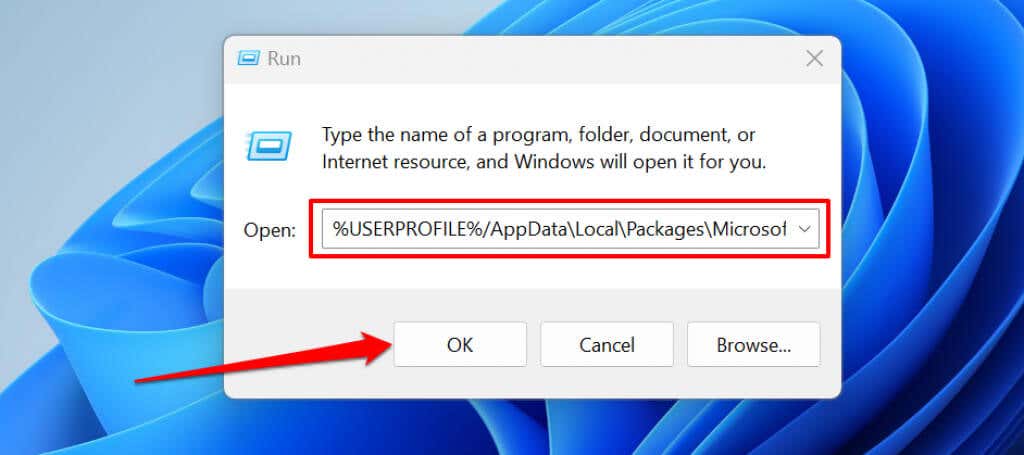 刪除 Assets 文件夾中的所有文件。按 Ctrl + A 並按鍵盤上的 Delete 鍵。
刪除 Assets 文件夾中的所有文件。按 Ctrl + A 並按鍵盤上的 Delete 鍵。 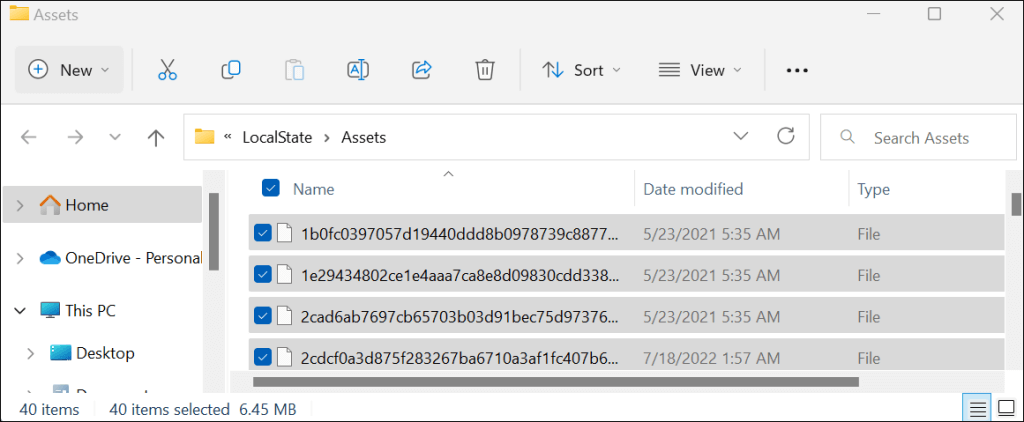
重新啟動計算機並檢查刪除是否可以解決問題。啟用 Windows Spotlight 並確保您的計算機具有 Internet 連接。
7.更新您的計算機
如果您很長時間沒有更新您的計算機,安裝更新可能會使 Windows Spotlight 恢復正常。
在 Windows 11 中,打開“設置”應用,在邊欄上選擇“Windows 更新”,然後選擇“檢查更新”或“全部下載並安裝”。
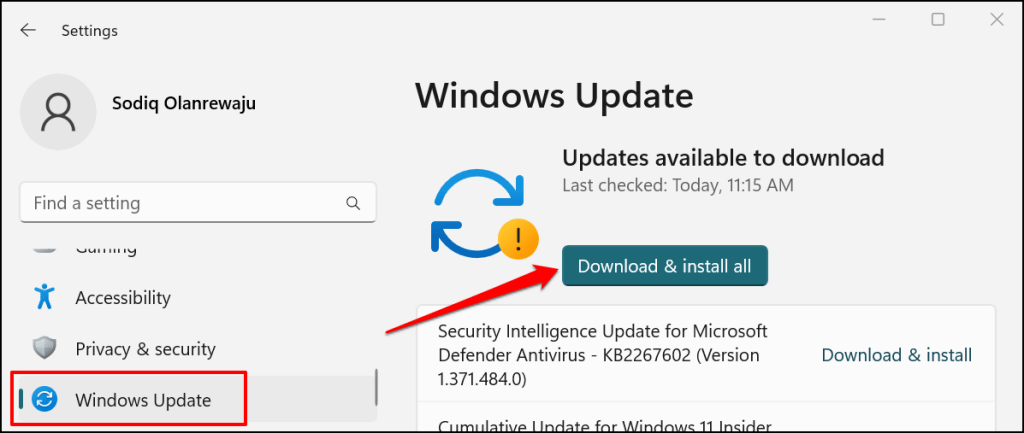
在 Windows 10 中,轉到設置 > 更新和安全 > Windows 更新並選擇檢查更新。
8.卸載 Windows 更新
漏洞百出或不穩定的 Windows 更新可能會破壞 Windows Spotlight 和其他系統功能。如果安裝 Windows 更新後 Windows Spotlight 停止正常工作,請卸載有問題的更新。您還可以使用系統還原將計算機回滾到以前/穩定的狀態。
打開“設置”應用,選擇側邊欄上的“Windows 更新”,然後選擇“更新歷史記錄”。 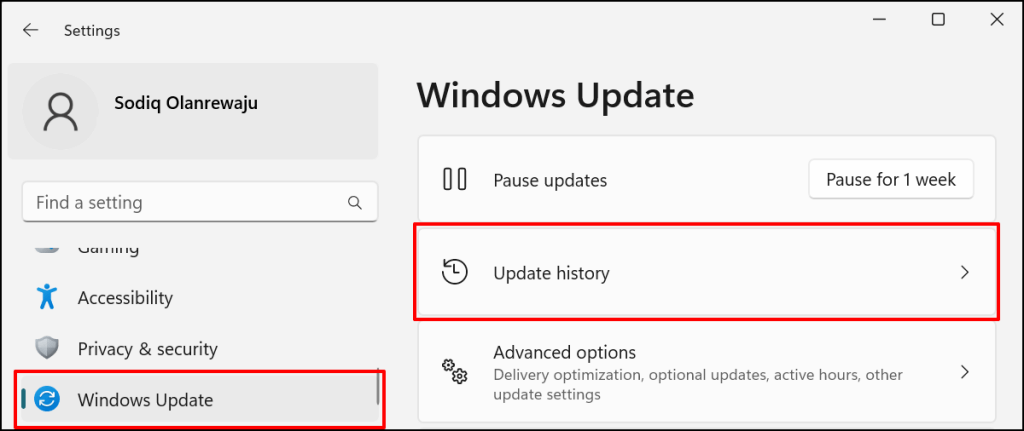
如果您的 PC 運行 Windows 10,請轉到設置 > 更新和安全 > Windows 更新,然後選擇查看更新歷史記錄。
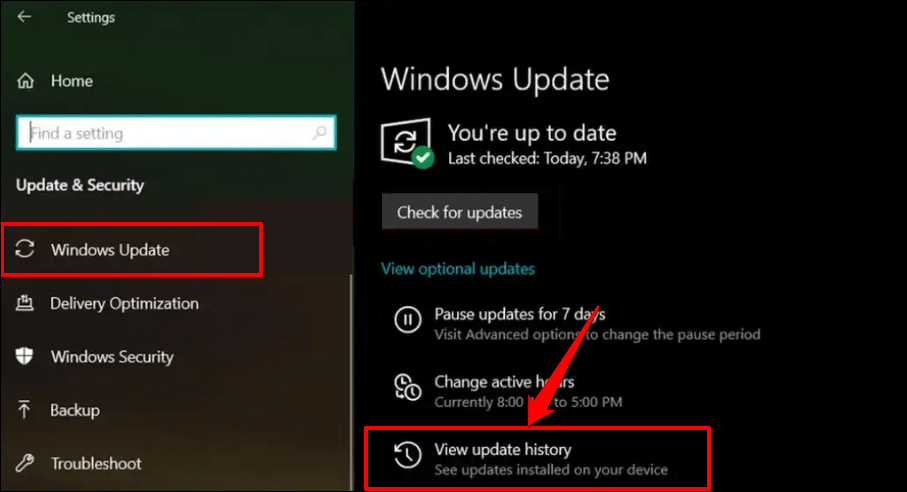 滾動到“相關設置”部分並選擇卸載更新。
滾動到“相關設置”部分並選擇卸載更新。 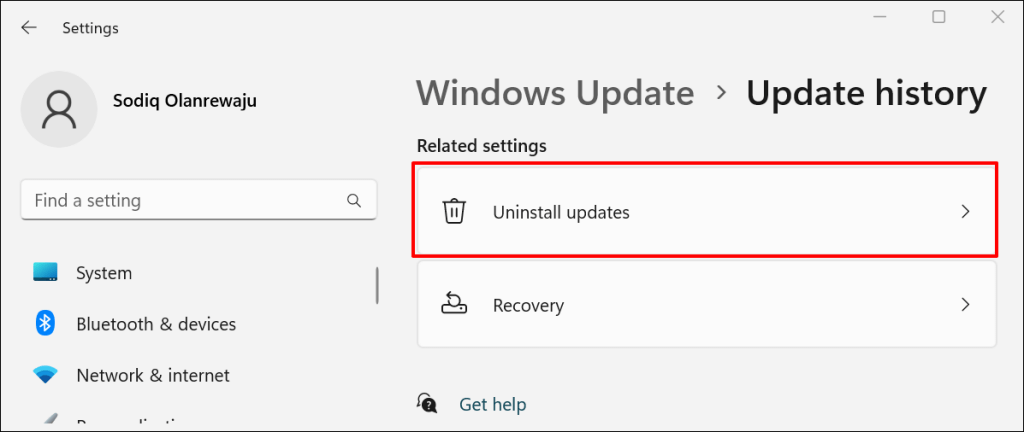 選擇您懷疑導致 Windows Spotlight 故障的更新旁邊的卸載。
選擇您懷疑導致 Windows Spotlight 故障的更新旁邊的卸載。 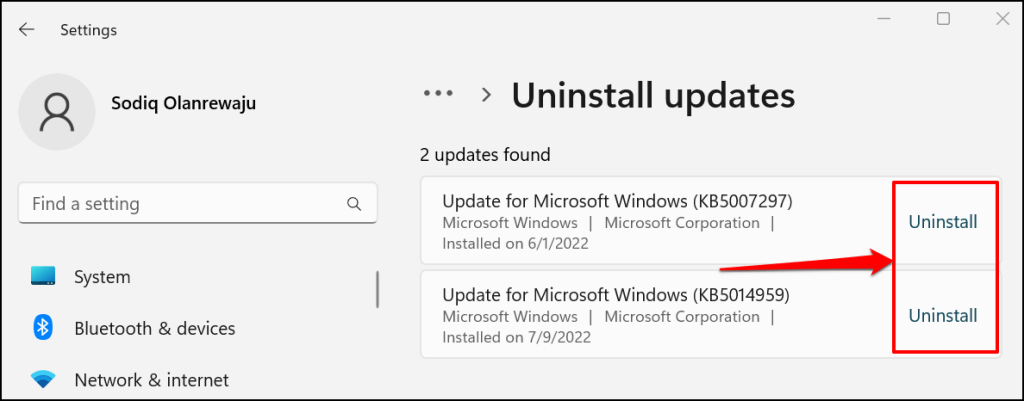 在彈出窗口中再次選擇卸載以繼續。
在彈出窗口中再次選擇卸載以繼續。 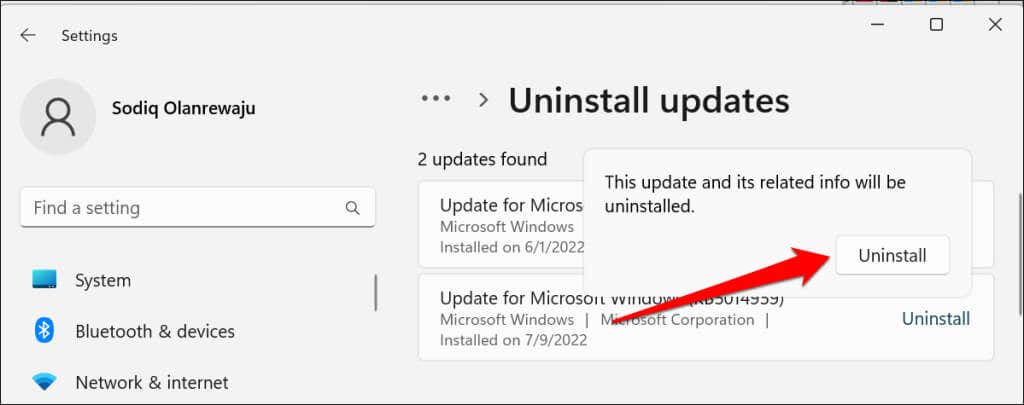
在 Windows 成功卸載更新並重新啟動計算機後,檢查 Windows Spotlight 是否正常工作。
隧道盡頭的光
聯繫微軟支持 如果這些解決方案不能解決問題。執行 Windows 的全新安裝也可以解決問題。但是,請確保將文件備份到外部驅動器或云存儲服務。
